windows cmd查看进程命令 win10系统cmd命令提示符中如何查看进程信息
windows cmd查看进程命令,在Windows 10系统中,使用命令提示符(cmd)可以很方便地查看进程信息,进程是计算机中正在运行的程序实例,了解进程的状态和相关信息对于排查问题和优化系统非常重要。通过cmd命令提示符,我们可以轻松获取进程的名称、PID(进程标识符)、内存占用情况以及进程的父子关系等信息。通过这些命令,我们可以更好地管理和监控系统中的进程,提高系统的稳定性和性能。接下来我们将介绍一些常用的cmd命令,帮助您更好地了解和使用Windows系统中的进程查看功能。
具体步骤:
1.开始按钮右键选择【运行】,打开【运行】对话框。
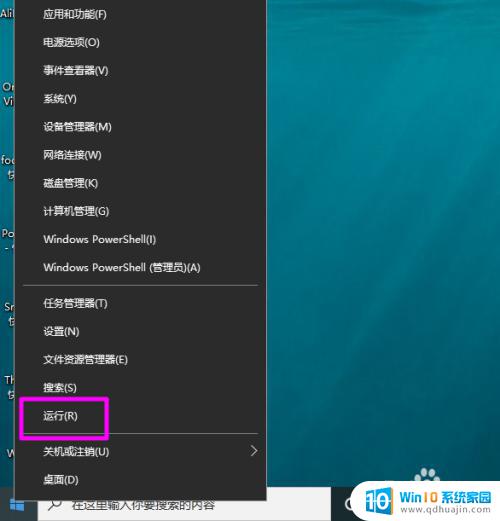
2.在【运行】中输入cmd,打开命令提示符。

3.在cmd中输入【tasklist】,按回车键可以查看到系统中所有的进程信息。
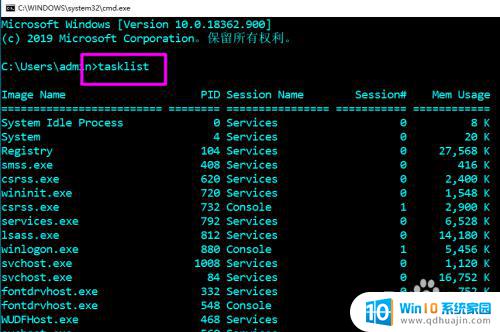
4.tasklist命令的优势在于筛选进程,通过/fi参数用户可以很方便的筛选出自己的进程信息。比如:
tasklist /fi "imagename eq qq.exe"
即查询系统中qq进程的信息。
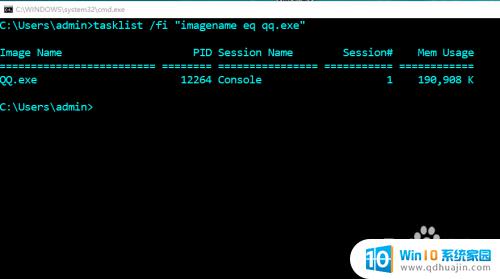
5.tasklist命令的筛选功能很强大,几乎跟进程相关的信息cpu时间、进程名、用户等等都可以用于筛选器。比如查询admin用户开启的所有进程。
tasklist /fi "username eq admin"
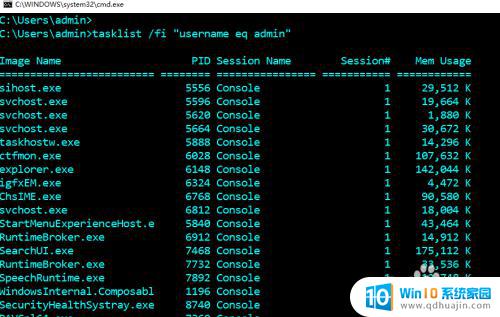
6.tasklist命令的筛选器功能非常强大,用户不需要完全记住。在需要用的时候通过tasklist /?来查询帮助信息获取即可。
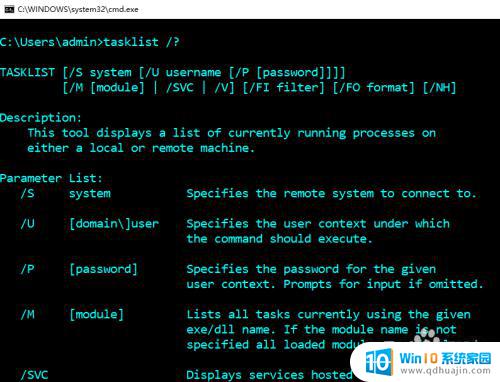
以上就是 Windows 命令提示符查看进程的全部内容,如果你遇到这种情况,你可以按照这个操作来解决问题,非常简单和快速,一步到位。





